Um recurso interessante do Microsoft Excel é a possibilidade de criar gráficos a partir de uma tabela de dados comum. Utilizar o gráfico no Excel pode ser uma ótima forma para fazer análise visual de uma série de dados numéricos.
Neste artigo confira como fazer um gráfico no Excel em diferentes formatos possíveis no programa Excel.
Índice
Como criar gráfico no Excel
1 Passo – Insira os dados que serão transformados em gráfico em uma tabela;
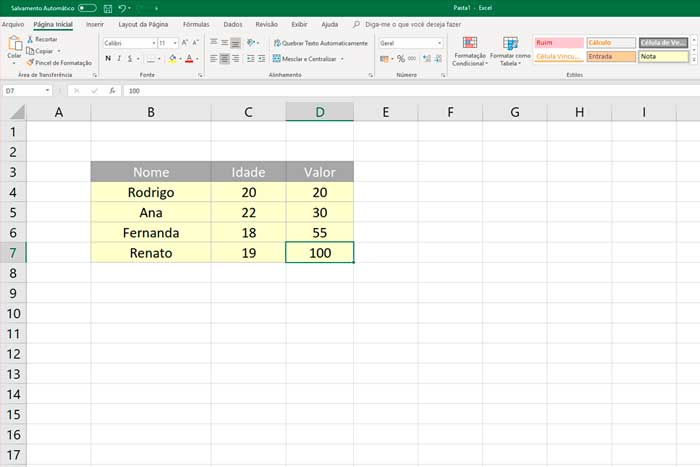
2 Passo – Selecione as células e clique em Inserir no topo do programa Excel;
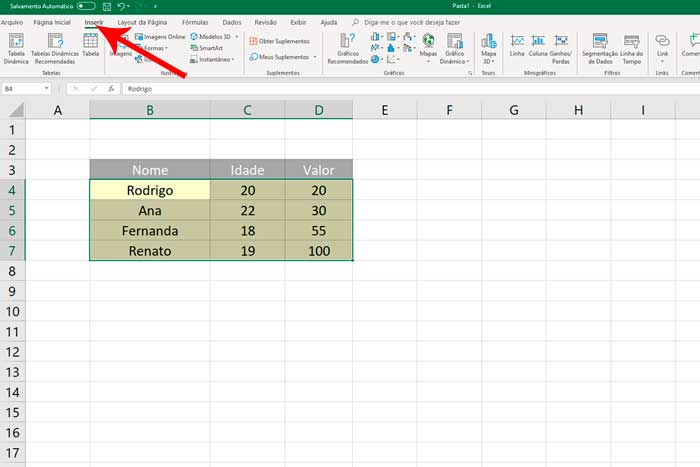
3 Passo – Escolha qual tipo de gráfico deseja criar, podendo ser gráficos de colunas, gráficos de pizza, gráficos de linha, e entre outros;
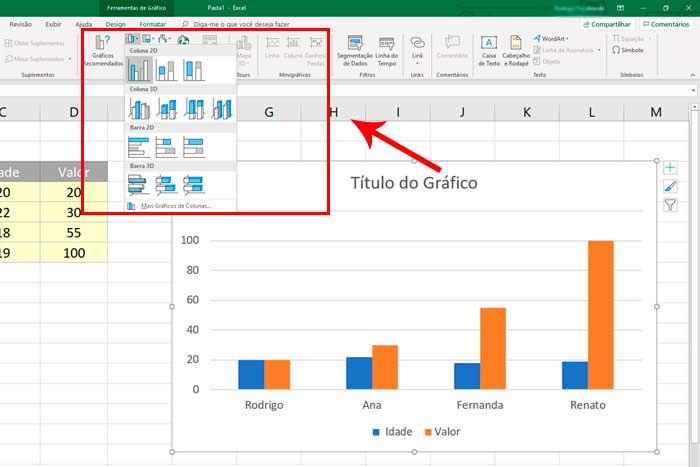
E pronto! O gráfico será gerado automaticamente com os dados das células que foram selecionadas.
Tutorial em vídeo de como criar um gráfico no Excel.
Modelos de gráficos
O Excel fornece diferentes formas de apresentar os dados em gráficos. Confira os mais populares e em que casos os utilizar.
Gráfico no Excel de linha
Os gráficos de linhas são indicados para o acompanhamento de dados ao longo de um período.
O formato desse gráfico é comumente utilizado no mercado financeiro, onde os valores podem variar conforme o tempo. Abaixo um exemplo do gráfico de linha.
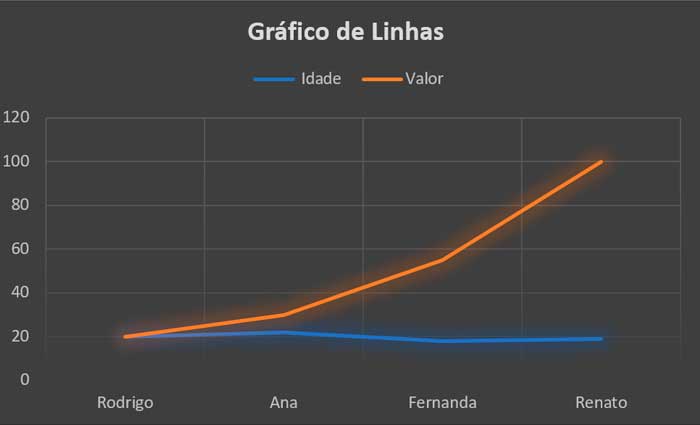
Gráfico no Excel de colunas
O gráfico de colunas, também utilizado para o acompanhamento de dados por um período, porém a quantidade de dados deve ser limitada para uma melhor visualização.
É um dos gráficos mais simples de entender, pela forma como apresenta os dados. Veja abaixo um exemplo deste gráfico.
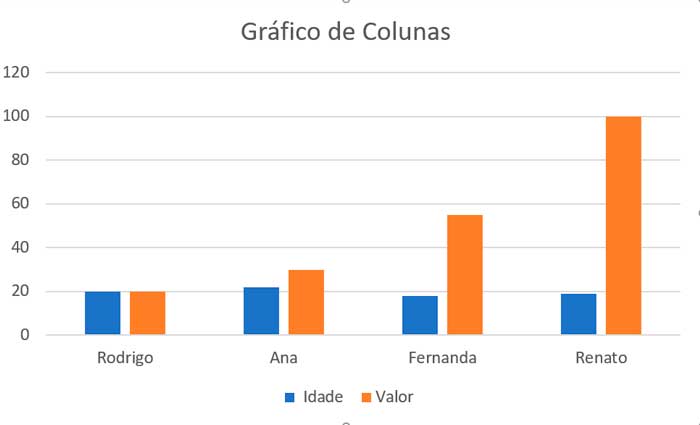
Gráfico no Excel de pizza
O gráfico de pizza, transforma dados em ‘fatias de pizza’ proporcionais a cada valor.
Esse tipo de gráfico pode ser utilizado para demonstrar a participação em um mercado específico de negócio ou produtos que estão sendo mais vendidos. Uma dica é não inserir vários valores no gráfico para não prejudicar sua exibição. Veja abaixo um exemplo deste gráfico.
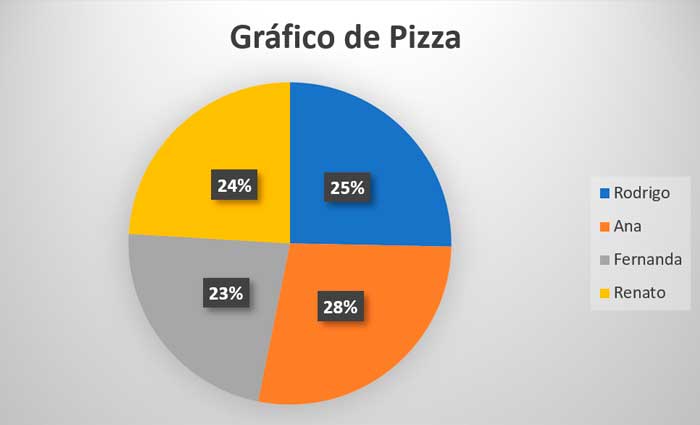
Porcentagem no gráfico
Criou um gráfico e agora quer saber como colocar porcentagem no gráfico? Bem, isso pode ser fácil de adicionar em seu gráfico. Confira como fazer gráfico no Excel com porcentagem.
Primeiro é preciso ter já seu gráfico feito, como é explicado no tutorial acima.
Depois formate as cédulas que contém os dados para o estilo de porcentagem.
Para isso, faça o seguinte selecione os dados das cédulas e vá na aba Página Inicial clique na opção Estilo de Porcentagem ou pressione as teclas Ctrl + Shift + %.
Em seguida, clique com o botão direito no gráfico;
Depois em Adicionar Rótulos de Dados;
Selecione Adicionar Rótulos de Dados;
Pronto! Agora é possível visualizar as informações no gráfico no formato de porcentagem.
Esperamos que este artigo tenha ajudado a criar gráficos no Excel mais facilmente. Se gostou do conteúdo compartilhe com seus amigos.





